Easy Print da OneDrive
Per collegare OneDrive come spazio di archiviazione in-the-cloud al computer. Easy Print azione terminale:
Vai a MyQ > Impostazioni > Terminal Action.
Se è già stata aggiunta un'azione Easy Print, è possibile configurarla facendo doppio clic su di essa o crearne una nuova facendo clic sul menu Azioni e poi su Aggiungere l'azione in questa cartella e selezionando Easy Print dall'elenco.
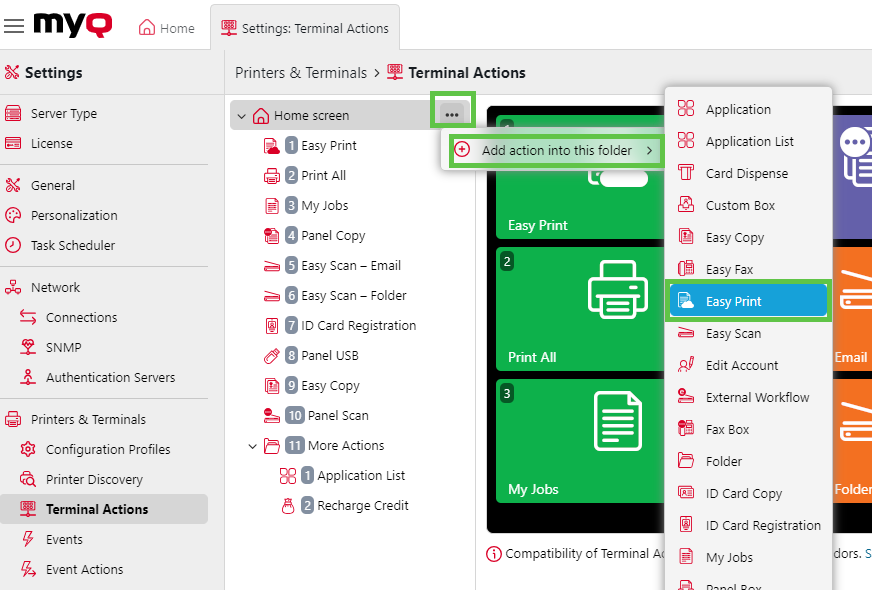
Nel menu delle opzioni, andare su Archivi > Aggiungi > Archiviazione Cloud.
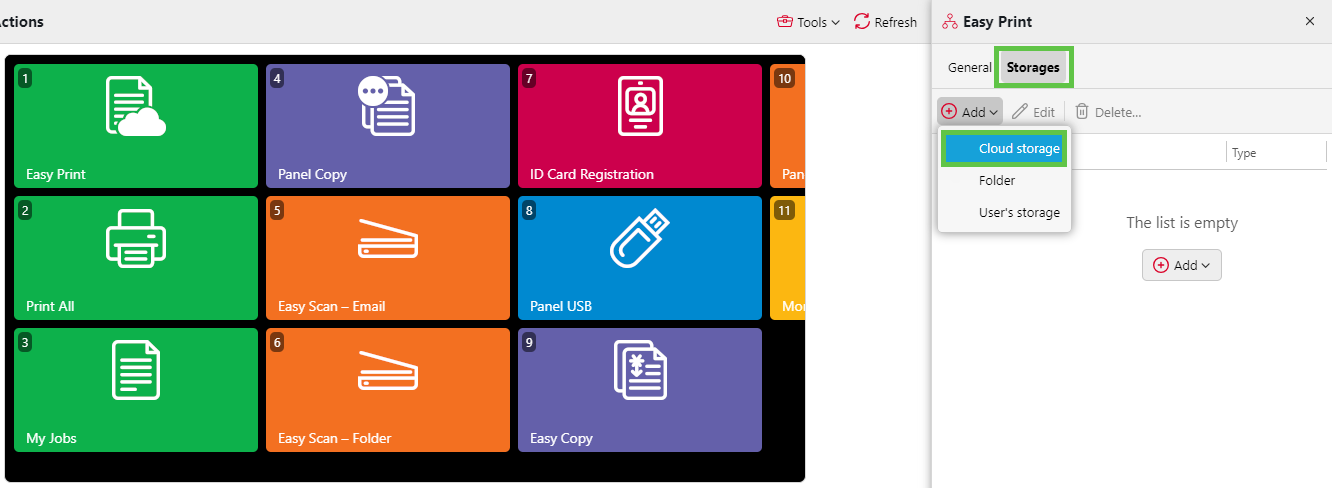
Sotto Generaleè possibile rinominare il proprio cloud storage, e alla voce Parametri, selezionare l'opzione Tipo (OneDrive) dal menu a tendina. Quindi fare clic su Aggiungi.
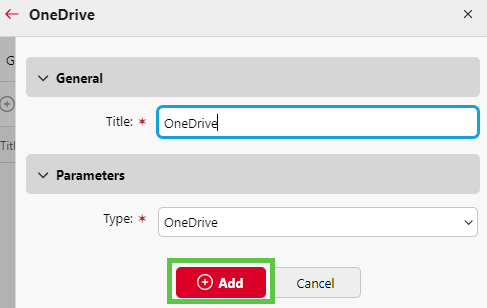
Se un amministratore ha collegato un Cloud Storage (ad esempio, OneDrive) a Easy Printma un singolo utente non ha ancora collegato il proprio account personale, può comunque utilizzare Easy Print con OneDrive impostato come destinazione.
All'indirizzo e-mail dell'utente verrà inviata un'e-mail che gli consentirà di connettersi a OneDrive.
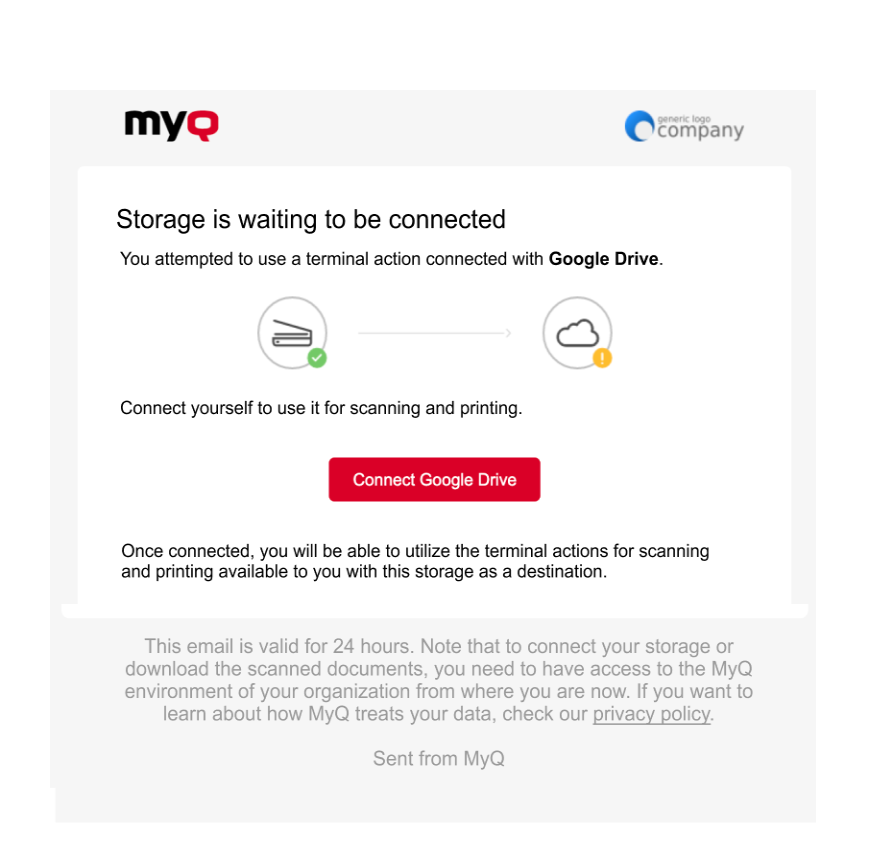
Esempio di e-mail di connessione
Nel caso in cui un utente tenti di utilizzare Easy Print per stampare un file da OneDrive, ma non sono collegati, e Se non c'è un indirizzo e-mail associato a quell'utente, l'utente riceverà una richiesta sullo schermo di collegare il proprio cloud storage tramite l'interfaccia web e riprovare.
Questo non funziona con le directory locali/di rete, ma solo con gli archivi Cloud.
.png)